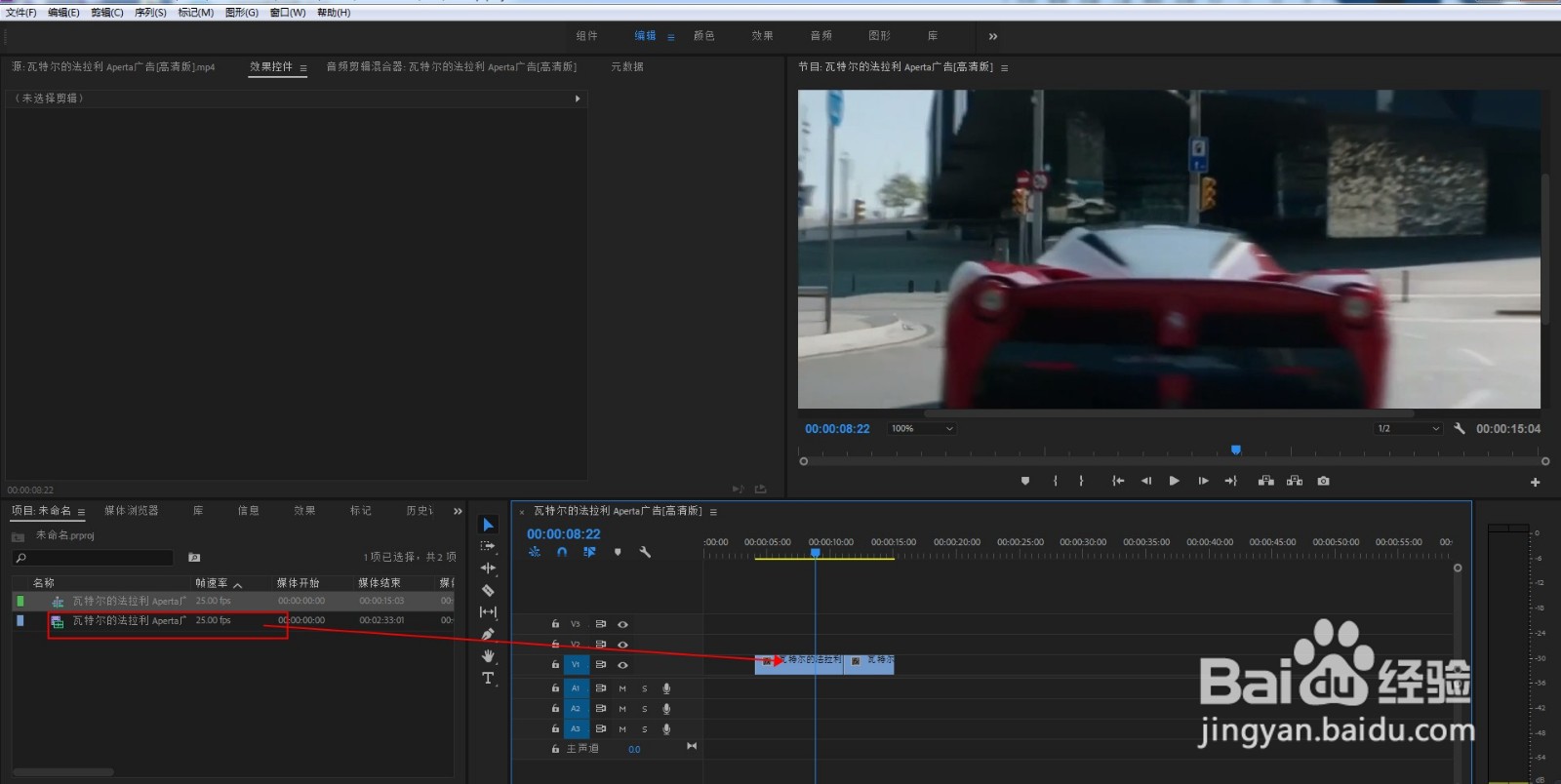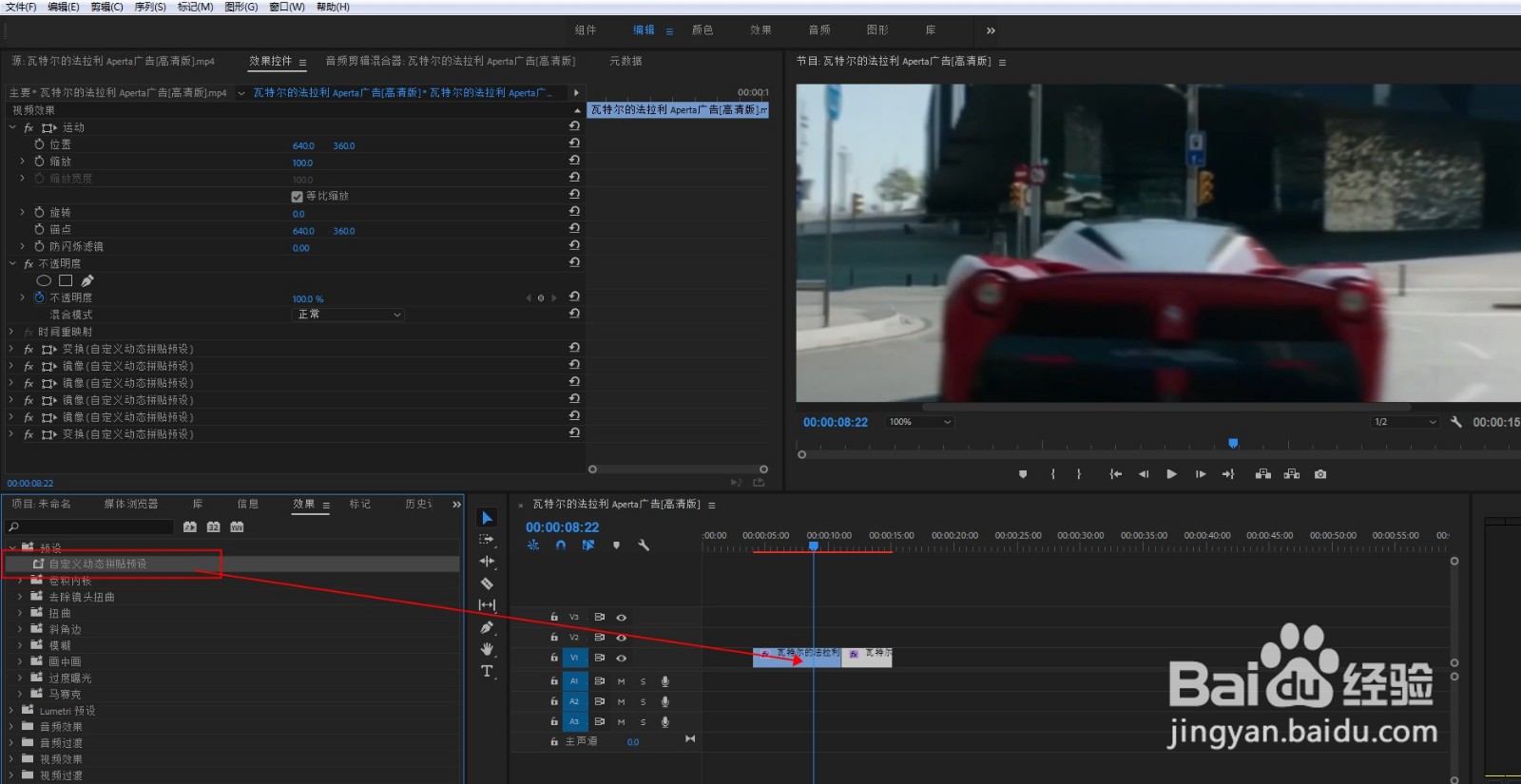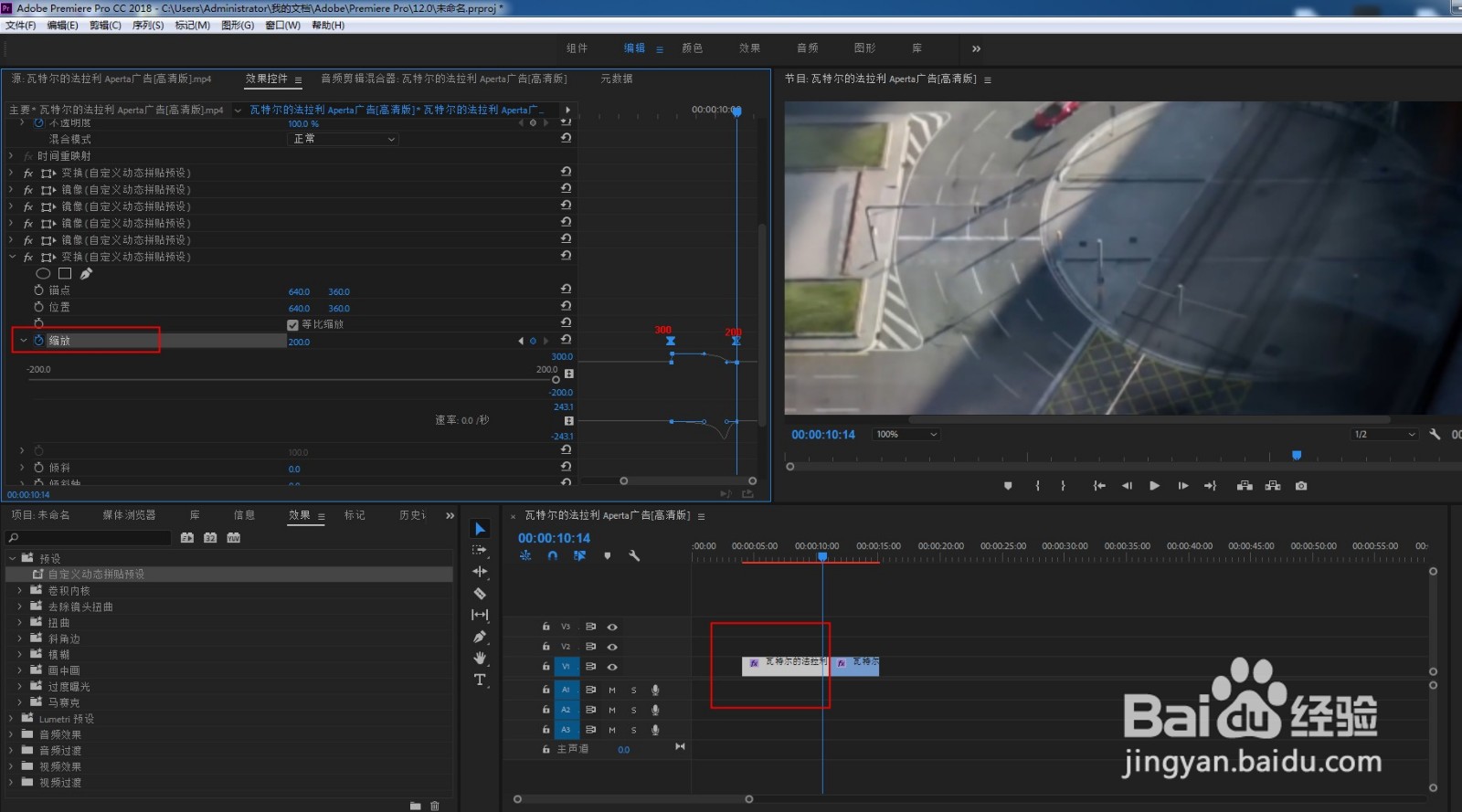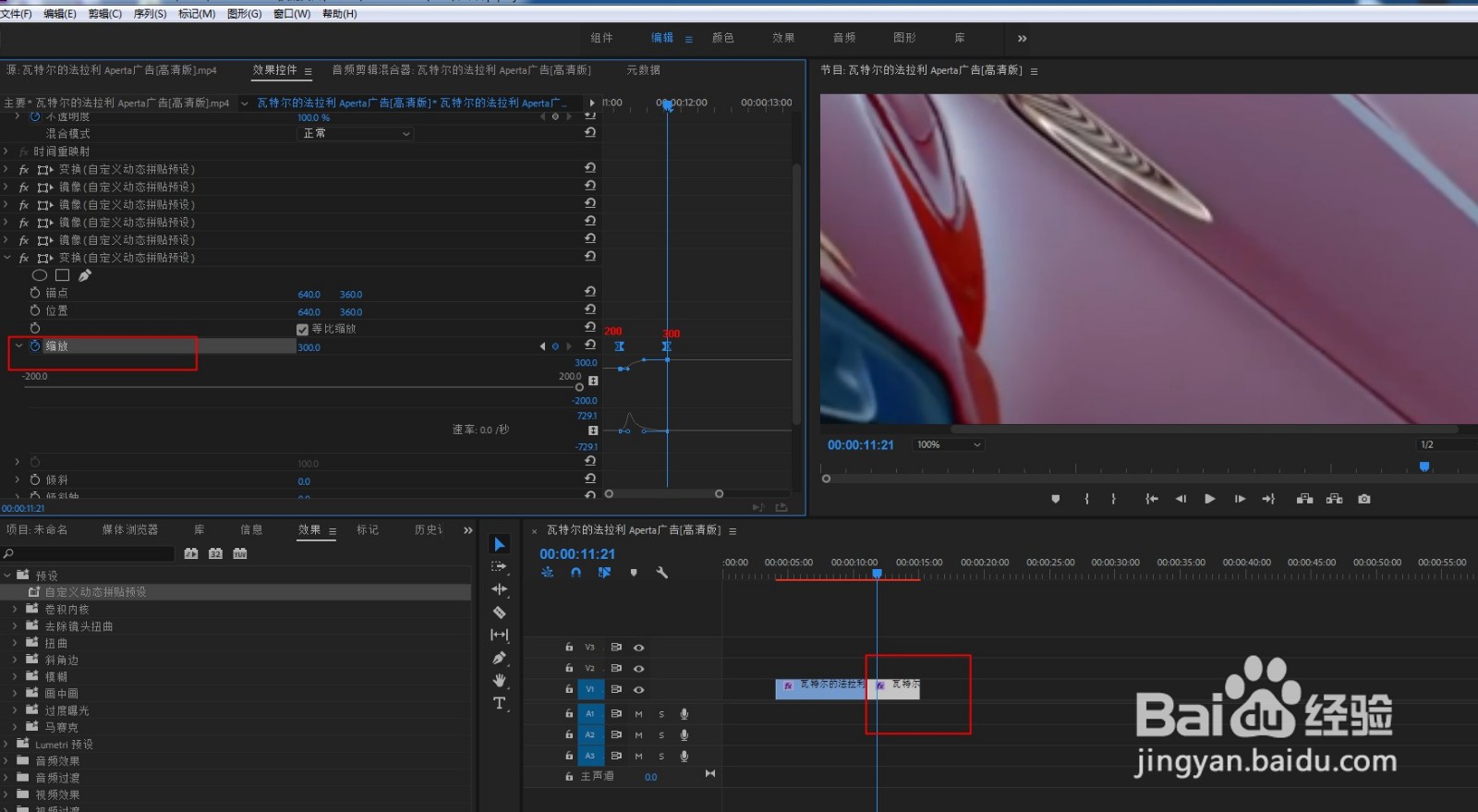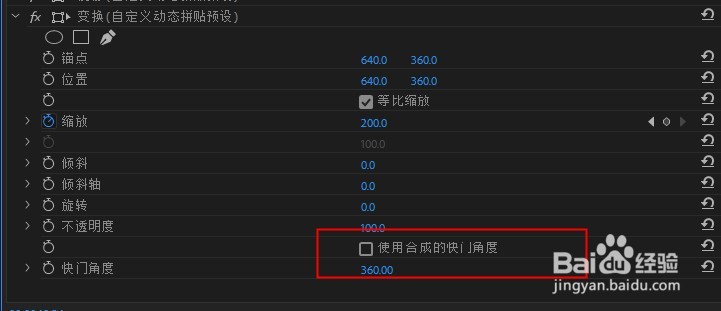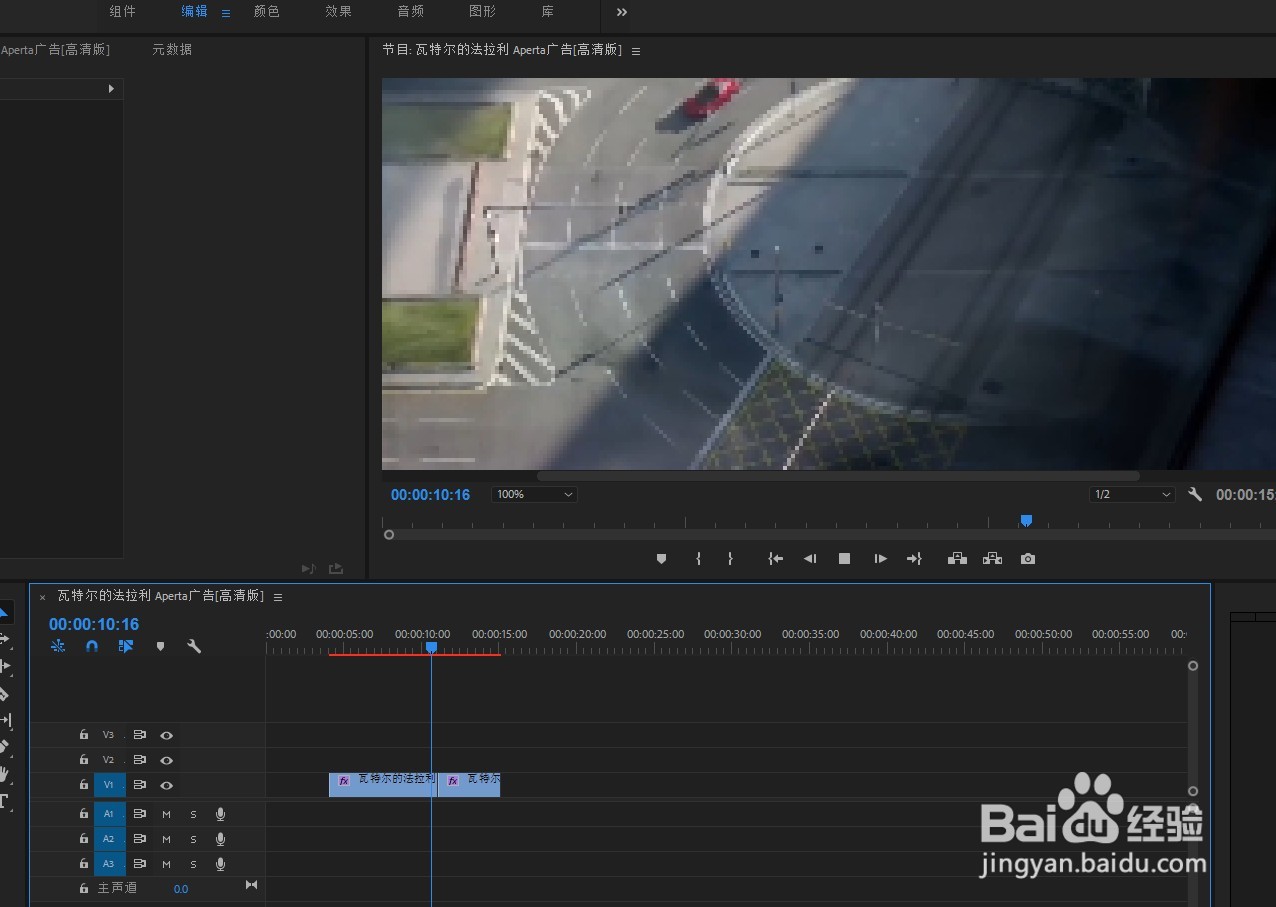Premiere如何制作缩入缩出式转场效果
1、打开PR软件,导入两段视频,拖放到轨道上。
2、给两段视频都添加动态拼贴效果,让画面拓展。
3、选中第一段视频,在快窑钕仇焱结束的时间点上打上缩放关键帧,参数200,后退几秒,再打上关键帧,参数300,即画面由大缩小。添加缓入缓出,速率曲线由慢变快。
4、选中第二段视频,同样龅歧仲半打上缩放关键帧,参数则相反,由200过渡到300,即画面从小变大。添加缓入缓出,速率曲线由快变慢。
5、给两段视频都添加动态模糊效果,在变换效果栏最下方取消勾选“使用合成的快门角度”,快门角度设置360。
6、点击播放即可看到在切换镜头时,画面从大变小,再由小变大,呈现一种缩入缩出式转场效果。
声明:本网站引用、摘录或转载内容仅供网站访问者交流或参考,不代表本站立场,如存在版权或非法内容,请联系站长删除,联系邮箱:site.kefu@qq.com。
阅读量:83
阅读量:81
阅读量:25
阅读量:89
阅读量:62